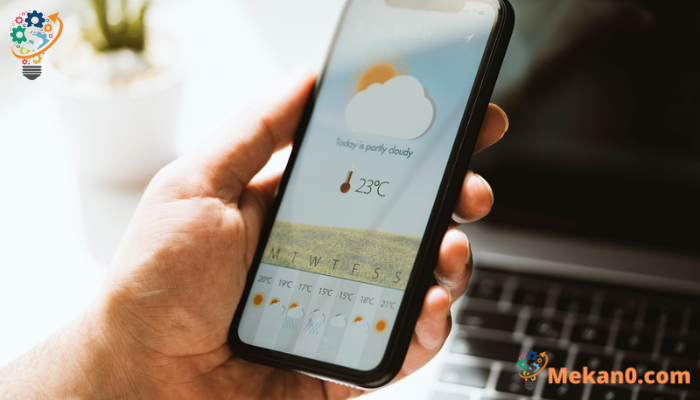iPhone කාලගුණ යෙදුම භාවිතා කිරීමට ක්රම 10 ක්.
අයිෆෝන් කාලගුණ යෙදුම ඔබේ මාර්ගයට යන කාලගුණ පද්ධති සම්බන්ධයෙන් අපේක්ෂා කළ යුතු දේ නිරීක්ෂණය කිරීමට විශිෂ්ට ක්රමයකි. මූලික කරුණු ඉගෙන ගැනීමට තරම් පහසු වුවත්, කාලගුණ යෙදුම මතුපිටින් පුදුම සහගත ලෙස බලවත් වේ. වැස්ස ඇති තැන ප්රදර්ශනය කරන්නේ කෙසේද යන්න තේරුම් ගැනීමේ සිට, වාතයේ ගුණාත්මකභාවය පරීක්ෂා කිරීම, නව ස්ථාන එක් කිරීම දක්වා ඉගෙන ගැනීමට විනෝදජනක කාලගුණ උපක්රම රාශියක් ඇත.
පහත ඉඟි සහ උපක්රම iPhone Weather යෙදුමෙන් උපරිම ප්රයෝජන ලබා ගැනීමට විශිෂ්ට ක්රම වන අතර, සියල්ල සම්පූර්ණයෙන්ම නොමිලේ.
ඔබ Apple කාලගුණය කියවන්නේ කෙසේද?

ඔබගේ දුරකථනයේ මූලික කාලගුණ වාර්තාව පරීක්ෂා කිරීමට ඔබ කළ යුත්තේ කාලගුණ යෙදුම මත තට්ටු කිරීමයි. උෂ්ණත්වය සහ තත්වයන් පිළිබඳ අනතුරු ඇඟවීමක් සමඟින් ඔබට ඔබේ ප්රදේශයේ කාලගුණය ක්ෂණිකව ලබා ගත හැක. අපි හරහා යන තවත් බොහෝ තොරතුරු ඇත, නමුත් මෙම පෙනුම ඔබට ප්රමාණවත් දේ ලබා දෙනු ඇත.
Apple Weather වෙත ස්ථානයක් එක් කරන්නේ කෙසේද?
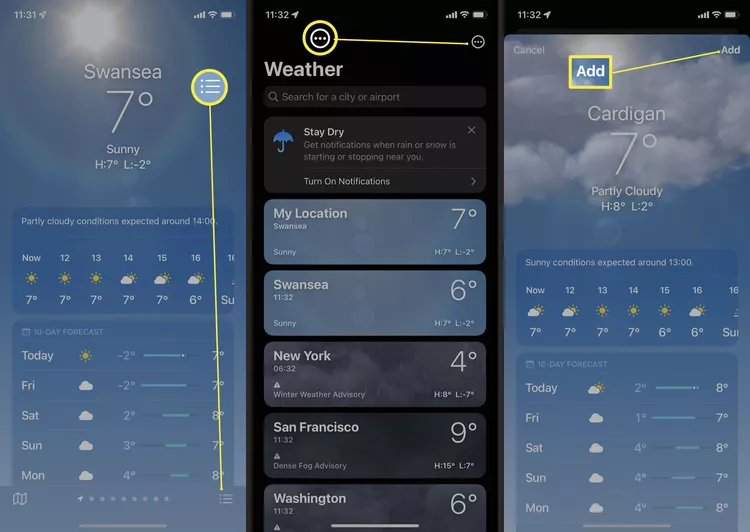
ඔබට Apple Weather වෙත වෙනත් ස්ථානයක් එක් කිරීමට අවශ්ය නම්, ක්රියාවලිය ඉතා සරල නමුත් ටිකක් උපක්රමශීලී වේ. කාලගුණ යෙදුම තුළ, යෙදුමේ පහළ දකුණු කෙළවරේ ඇති රේඛා තුන තට්ටු කරන්න. අඩවියේ නම ටයිප් කරන්න, එය දිස් වූ විට, එය ස්ථිරවම ඔබේ අඩවි ලැයිස්තුවට එක් කිරීමට එකතු කරන්න ක්ලික් කරන්න.
Apple කාලගුණය මත වර්ෂාපතන සිතියමක් මා දකින්නේ කෙසේද?
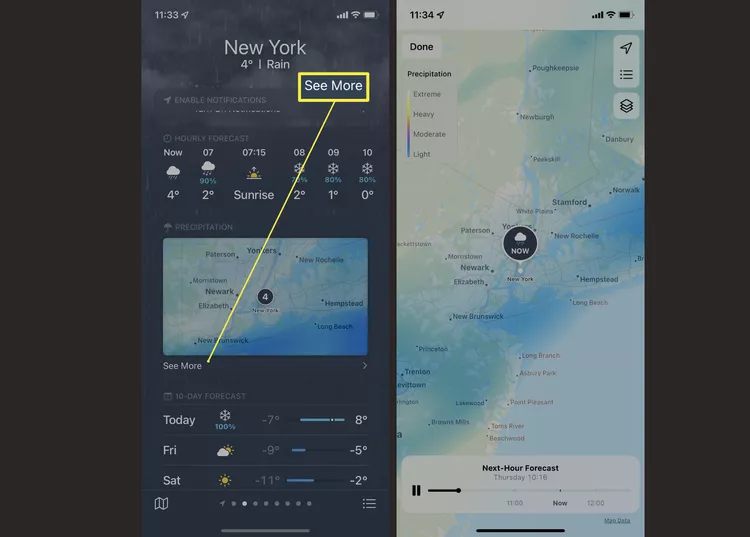
ඔබේ ස්ථානයට වැස්ස නම්, වර්ෂාව ඇති ස්ථානය හරියටම දැක ගත හැකිය. වර්ෂාපතනය වෙත පහළට අනුචලනය කර පෙන්වා ඇති සිතියම මත තට්ටු කරන්න. එතන ඉඳන් බලන්න පුළුවන් වැස්ස කොච්චර දරුණුද කියලා. සිතියම ස්වයංක්රීයව ඉදිරි පැය කිහිපය තුළ පිටතට පැමිණීමට ඉඩ ඇති දේ පෙන්වයි, තැඹිලි සහ කහ වැඩිම වර්ෂාපතනයක් වන අතර නිල් සහ දම් වඩාත් මධ්යස්ථ වර්ෂාපතනය වේ. මතක තබා ගන්න-සියලු කාලගුණ වාර්තා මෙන්, තත්වයන් වෙනස් විය හැක, නමුත් මෙය අපේක්ෂා කළ යුතු දේ සඳහා හොඳ මාර්ගෝපදේශයකි.
දේශීයව වාතයේ ගුණාත්මකභාවය පරීක්ෂා කරන්නේ කෙසේද?
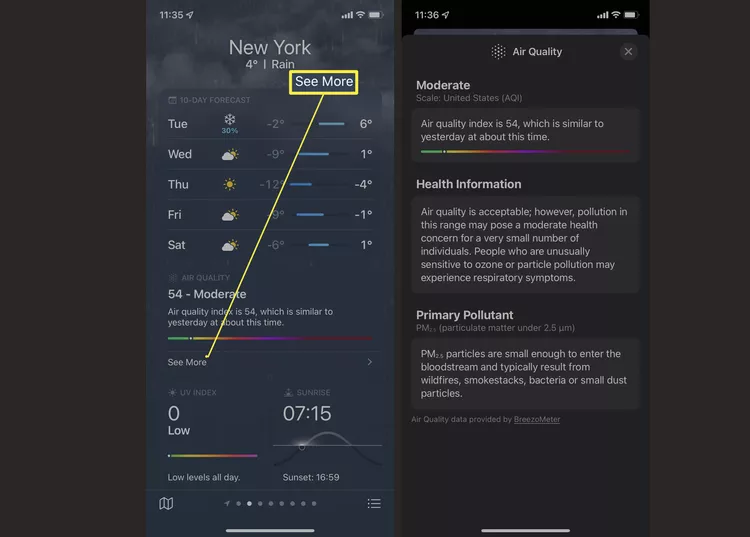
ඔබ අවට වාතයේ ගුණාත්මක බව දැන ගැනීම ප්රයෝජනවත් විය හැකිය, විශේෂයෙන් ඔබට දුර්වල වාතයේ ගුණාත්මක භාවය උග්ර කළ හැකි ශ්වසන පැමිණිලි තිබේ නම්. හැකි සෑම දෙයක්ම බැලීමට වෙබ් අඩවිය පහළට අනුචලනය කර වාතයේ ගුණාත්මකභාවය යටතේ තවත් බලන්න ක්ලික් කරන්න. තද දම් යන්නෙන් අදහස් වන්නේ නරක වාතයේ ගුණාත්මක භාවය වන අතර ඉහළ සංඛ්යාවලින් පෙන්නුම් කරන්නේ දුර්වල වාතයේ ගුණාත්මක භාවයයි. පෙර දින හා සසඳන විට මෙය අසාමාන්ය දැයි යෙදුම ද දක්වයි.
මම සුළං දිශාව පරීක්ෂා කරන්නේ කෙසේද?
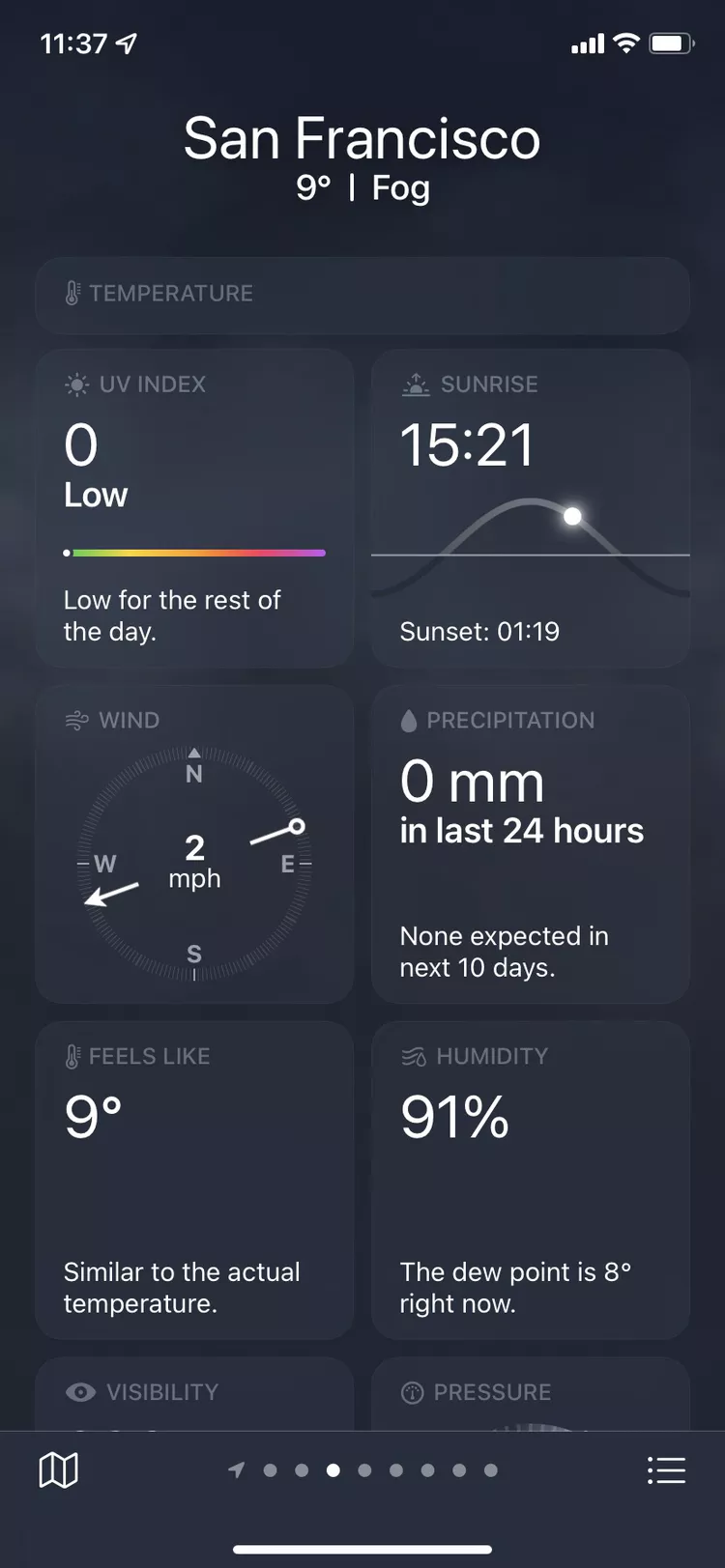
ඔබ බොහෝ පහළට අනුචලනය කළහොත් ඔබට සුළඟේ දිශාව පරීක්ෂා කළ හැකිය. කාලගුණ පද්ධතිය පැමිණෙන්නේ කොතැනින්ද යන්න මත පදනම්ව සුළං දිශාව උෂ්ණත්වයට බලපෑම් කළ හැකිය. යෙදුම සුළං වේගය ද සපයන අතර එමඟින් දේවල් කෙතරම් ඉක්මනින් වෙනස් වීමට ඉඩ තිබේද යන්න පිළිබඳ අවබෝධයක් ලබා දිය හැකිය. සුළඟ ශක්තිමත් නම්, කාලගුණය අනපේක්ෂිත වන අතර, තත්වයන් ඉක්මනින් වෙනස් වේ.
IPhone කාලගුණ යෙදුමේ ඇති තීරු අදහස් කරන්නේ කුමක්ද?
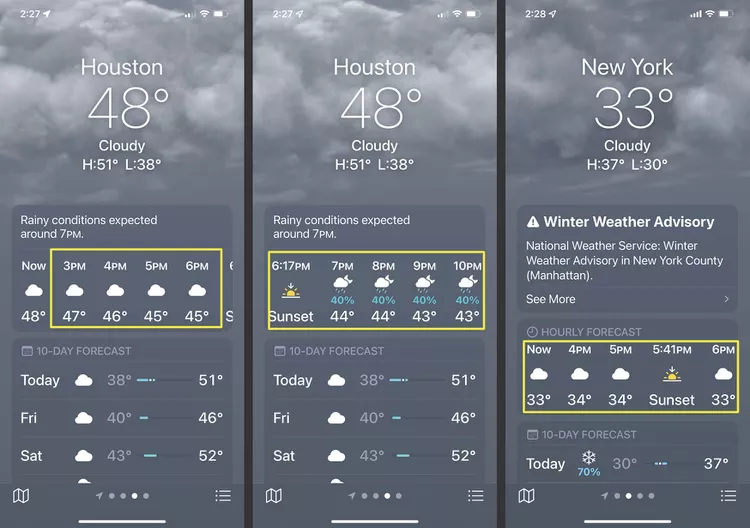
දින 10 කාලගුණ අනාවැකි අතර, වත්මන් උෂ්ණත්වය සහ කාලගුණික තත්ත්වයන් සමඟ බාර් ඇත. එය අවුල් සහගත බවක් පෙනෙන්නට ඇත, නමුත් ඔබ එය විකේතනය කරන්නේ කෙසේදැයි ඉගෙන ගත් පසු එය ඉතා ප්රයෝජනවත් වේ. ඔබ අද ලබා ගැනීමට ඉඩ ඇති අඩු හෝ ඉහළ අගයක් පිළිබඳ දෘශ්ය තීරුව සපයයි. එසේම, නිල් තීරුව ඉතා සීතල උෂ්ණත්වයක් පෙන්නුම් කරයි, උෂ්ණත්වය වැඩි වන විට එය කොළ සහ තැඹිලි වර්ණවලට වෙනස් වේ.
කාලගුණ යෙදුමේ රේඛා අදහස් කරන්නේ කුමක්ද?
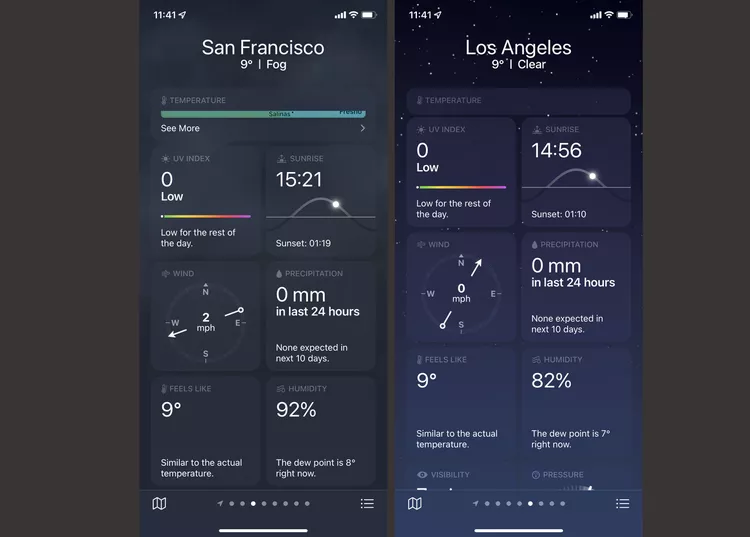
කාලගුණ යෙදුම විවිධ අකුරු වලින් පිරී ඇත. වාතයේ ගුණාත්මකභාවය නිරූපණය කිරීමට රේඛා සහ UV දර්ශකය සඳහා රේඛා ඇත, එය ඔබට කොපමණ හිරු ආරක්ෂාවක් අවශ්යද යන්න පෙන්වයි. ප්රස්ථාරයක් තුළ එය කොතරම් ඉහළදැයි පෙන්වීමට වායු පීඩන රේඛා ද ඇත. හිරු උදාව සහ හිරු බැස යෑමේ රේඛාව ද එකක් හෝ තවත් සිදුවීමක් සඳහා ඔබ කොපමණ කාලයක් බලා සිටිය යුතුද යන්න පෙන්වයි.
iPhone කාලගුණය මත තිතෙන් අදහස් කරන්නේ කුමක්ද?
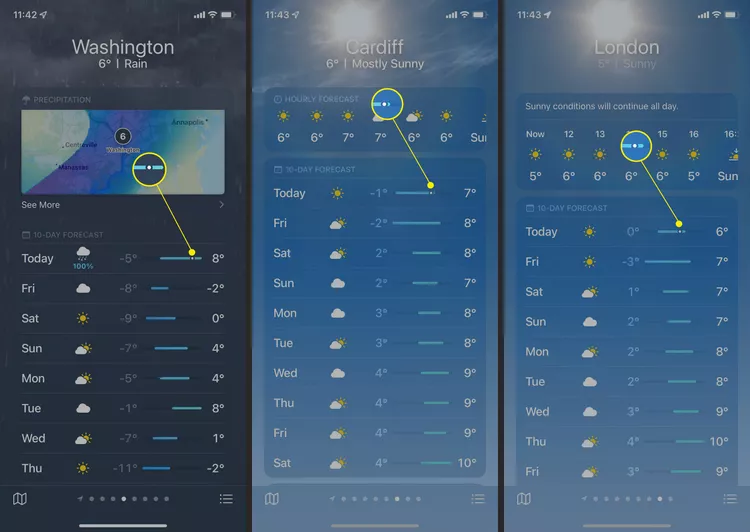
අද අනාවැකියට යාබද රේඛාවේ තිත නිවැරදි නමුත් ඉතා වැදගත් වේ. උෂ්ණත්ව පරාසය තුළ ඔබ දවසේ සිටි ස්ථානය එය ඔබට පෙන්වයි. එය බාර් එකේ වම් පැත්තේ නම්, එයින් අදහස් වන්නේ එය දැන් ශීතලම බවයි. එය දකුණු කෙළවරේ නම්, ඔබ දවසේ ලබා ගත හැකි උණුසුම්ම උෂ්ණත්වයට ළඟා වී ඇත. එය දවසේ ඉතිරි කාලයෙන් අපේක්ෂා කළ යුතු දේ සඳහා ප්රායෝගික දෘශ්ය මාර්ගෝපදේශයකි.
ඇතැම් කාලගුණික තත්ත්වයන් සඳහා මා දැනුම්දීම් ලබා ගන්නේ කෙසේද?
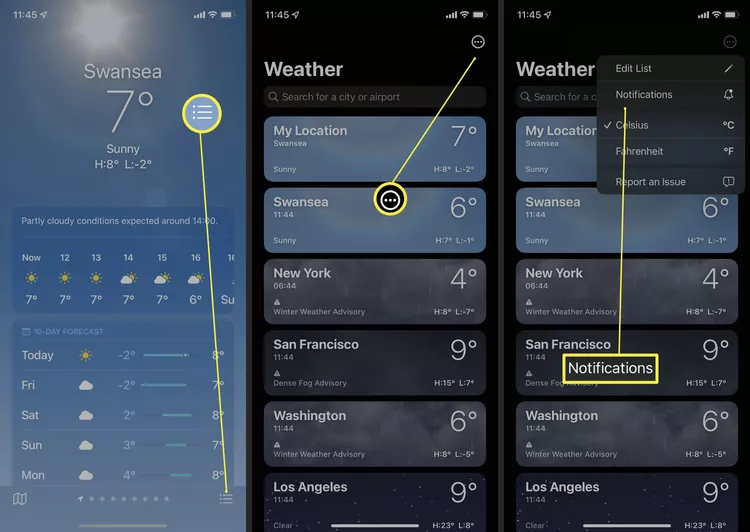
ඔබට දරුණු කාලගුණය ගැන අනතුරු ඇඟවීමට අවශ්ය නම්, ඔබට දැනුම්දීම් සක්රීය කළ හැකිය, එවිට ඔබගේ iPhone හදිසි වෙනසක් ගැන ඔබට දැනුම් දෙනු ඇත. මෙය සිදු කිරීම සඳහා, කාලගුණ යෙදුමෙන්, පහළ දකුණු කෙළවරේ ඇති රේඛා තුන මත තට්ටු කරන්න, පසුව දැනුම්දීම් මත තට්ටු කිරීමට පෙර ඉහළින් ඇති තිත් තුන මත තට්ටු කරන්න. එතැන් සිට, ඔබට ඔබගේ දැනට සුරකින ලද ස්ථාන සියල්ල හෝ ඒවායින් සමහරක් සඳහා දැනුම්දීම් සබල කිරීමට තෝරා ගත හැක.
උෂ්ණත්ව සැකසුම් වෙනස් කරන්නේ කෙසේද?
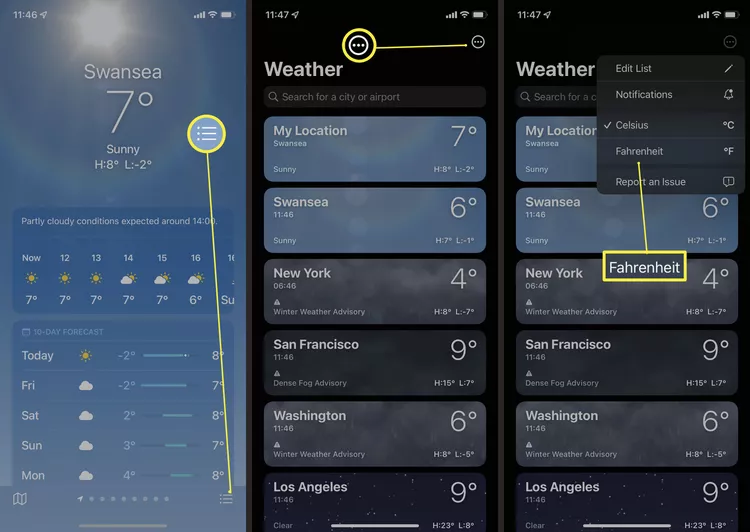
ඔබගේ iPhone ෆැරන්හයිට් හෝ සෙල්සියස් වෙත සකසා ඇත්නම් සහ ඔබ එය වෙනස් කිරීමට කැමති නම්, එය කිරීමට පහසුය (ටිකක් සැඟවී ඇත්නම්). ඉහළ දකුණු කෙළවරේ ඇති තිත් තුන මත ක්ලික් කිරීමට පෙර පහළ දකුණු කෙළවරේ ඇති රේඛා තුන මත ක්ලික් කරන්න. ඔබට ෆැරන්හයිට් හෝ සෙල්සියස් යන දෙකෙන් එකක් තෝරාගත හැකි අතර ප්රදර්ශනය වන සියලු උෂ්ණත්වයන් වෙනස් වනු ඇත.